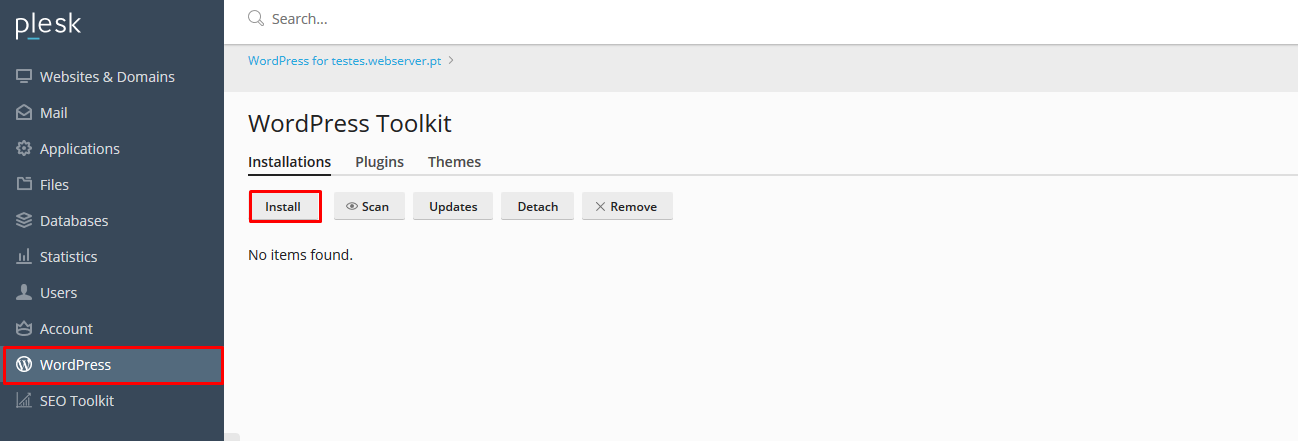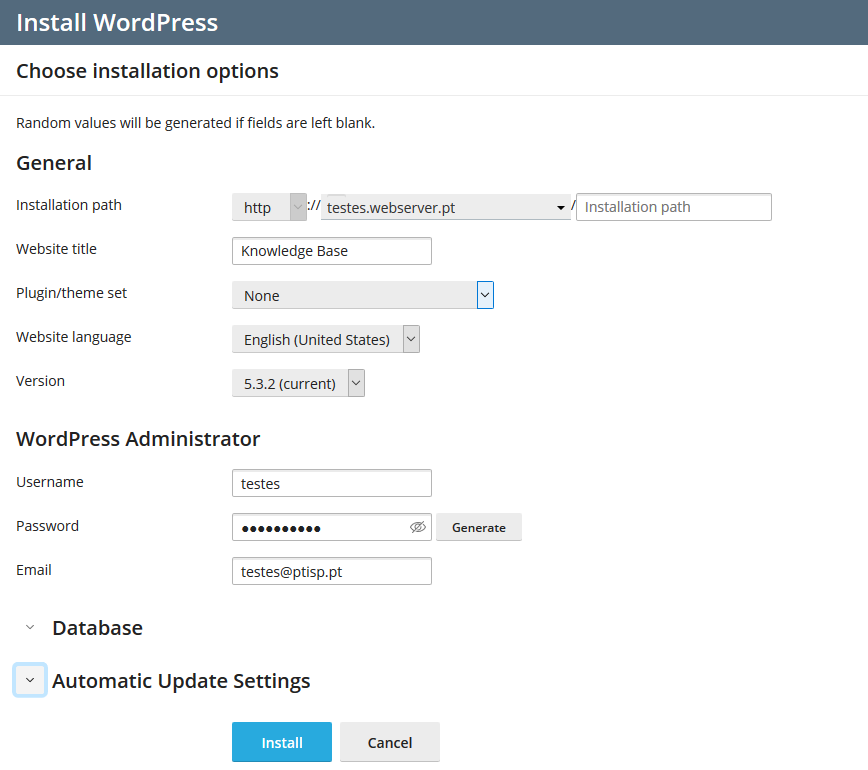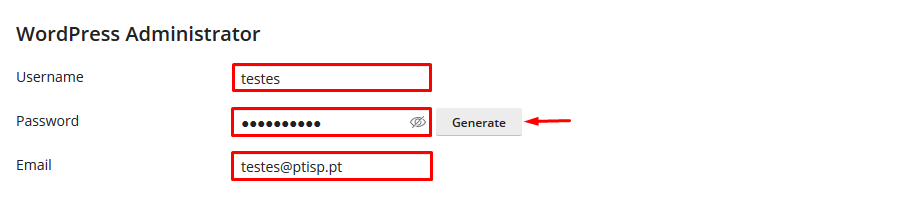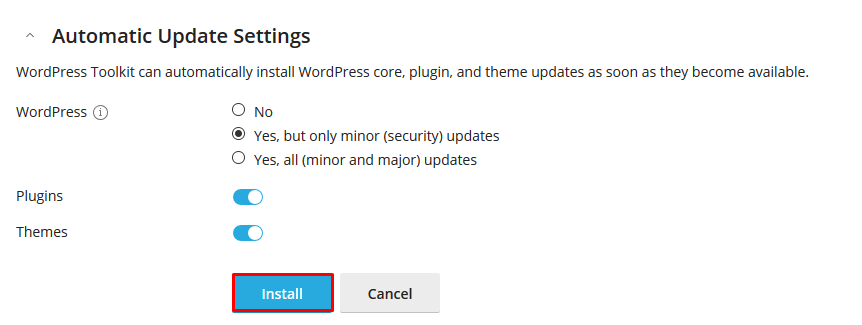O WordPress é o CMS (Content Management System) mais utilizado em todo o mundo e é uma das soluções mais simples e interessantes para criar o website da sua empresa ou marca. Neste tutorial, iremos explicar como poderá instalar este CMS através do Painel de Controlo Plesk.
Passo a Passo para instalação do WordPress no Plesk Obsidian
1. Aceda ao seu Painel de Controlo e insira os dados de acesso (User e Password);
2. Clique na opção “WordPress” e, de seguida, em “Install”;
3. Surge um novo separador, onde deverá começar a configuração da sua instalação WordPress:
Em General
- “Installation path”: Neste campo selecione o protocolo, http ou https, o domínio pretendido, e por fim, na path onde surge “Installation path”, caso pretenda que a instalação seja efetuada na raiz, isto é, na página inicial, deixe o campo em branco;
- “Website title”: Insira o título do seu website;
- “Plugin/theme set”: Poderá optar por instalar um dos temas de plugins apresentados, de acordo com o tipo de website, ou se preferir optar pela opção “none”, instalando, posteriormente, via painel de administração, os plugins pretendidos;
- “Website language”: Selecione o idioma do seu website;
- “Version”: Opte sempre pela versão mais recente WordPress, a qual surge por defeito.
Em WordPress Administrator
- “Username”: Defina o username do seu website;
- “Password”: Crie uma password segura, para isso, sugerimos que clique em “Generate” para que seja gerada uma password forte;
- “Email”: Confirme se o email que surge será o email de administração desta instalação. Se não for, poderá inserir o pretendido.
Em Database
- “Database name”: Defina o nome da base de dados, ou deixe a que surge por defeito;
- “Table prefix”: Defina qual o prefixo da tabela, ou deixe o que surge por defeito;
- “Database user name”: Defina o username da base de dados, ou deixe a que surge por defeito;
- “Database user password”: Crie uma password segura, para isso, sugerimos que clique em “Generate” para que seja gerada uma password forte;
Em Automatic Update Settings
- “WordPress”: Defina se pretende ativar a atualização automática do seu WordPress. Poderá optar por ativar apenas para minor updates ou para major updates;
- “Plugins”: Poderá ativar a atualização dos Plugins, clicando no botão;
- “Themes”: Ative a atualização dos temas, clicando no botão.
4. Por fim, clique em “Install”.
Como pode verificar, é muito simples instalar o WordPress via Painel de Controlo Plesk Obsidian. Por isso, faça já a instalação e comece ainda hoje a criar o seu website.